Îți place ideea de a avea integrarea IE Tab în Firefox, dar dorești să existe mai multe funcții? Acum vă puteți bucura de integrarea IE Tab împreună cu adăugarea de sincronizare cookie și acces la Adblock Plus.
Înființat
Odată ce ați instalat extensia și ați repornit Firefox, singura diferență vizibilă a UI pe care o veți vedea este pictograma mică Firefox din colțul din dreapta jos. Iată ce veți vedea dacă treceți mouse-ul peste pictogramă ...
Notă: există un buton al barei de instrumente pe care îl puteți adăuga dacă doriți să utilizați „Personalizați fereastra barei de instrumente”.
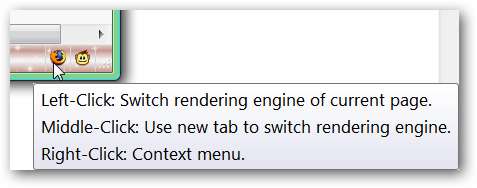
Acesta este „Meniul clic dreapta” pentru pictogramă. Observați că puteți deschide pagina web curentă într-o „Aplicație externă”, precum și comutarea motoarelor de redare sau accesarea setărilor. „Aplicație externă” implicită este Internet Explorer, dar poate fi setat la un alt browser dacă doriți ( Grozav! ).
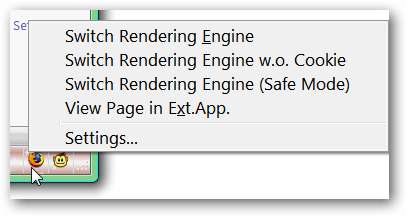
Opțiuni
Puteți accesa opțiunile fie prin „Fereastra Managerului de suplimente”, fie utilizând „Meniul cu clic dreapta” pentru „Pictograma barei de stare”.
În „Zona Filtre Filtru Site-uri” puteți modifica sau crea reguli pentru paginile web ... punctele verzi indică faptul că o caracteristică este activă (pentru coloanele respective).
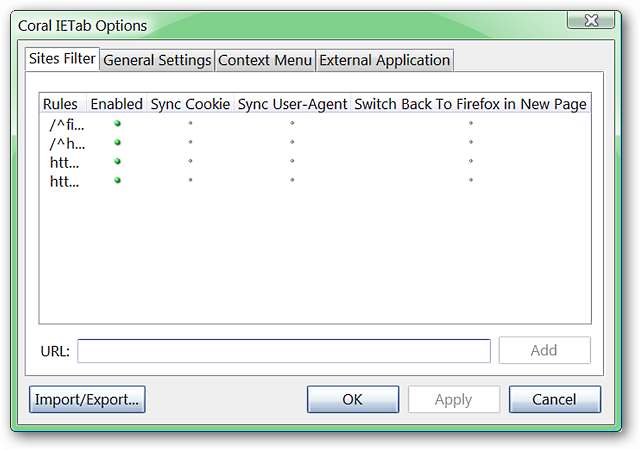
Acesta este „Meniul cu clic dreapta” pentru „Lista de filtre de site-uri” ...
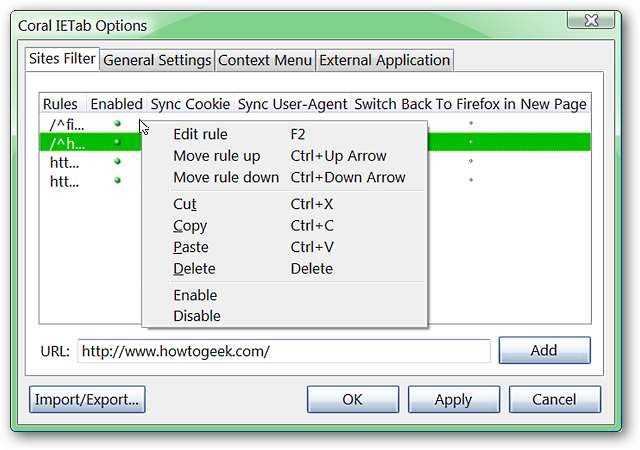
În „Zona de filă Setări generale” puteți alege caracteristicile care sunt activate pentru interfață, acțiunile care trebuie întreprinse la comutarea motoarelor de redare și dacă doriți ca Adblock Plus să fie activ în filele IE.
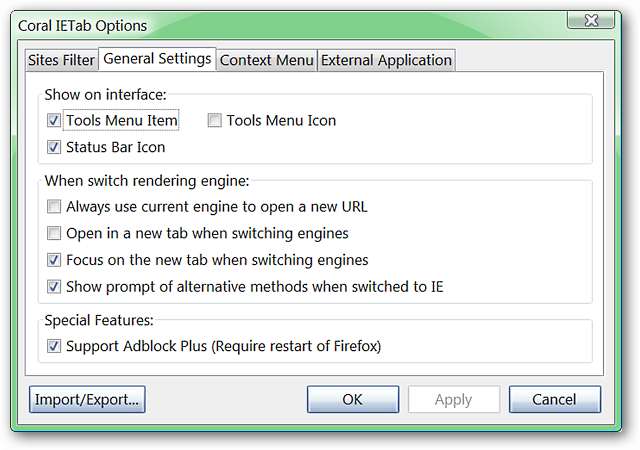
Selectați elementele de meniu pe care doriți să le afișați în meniurile contextuale Firefox din „Zona de filă a meniului contextual”.
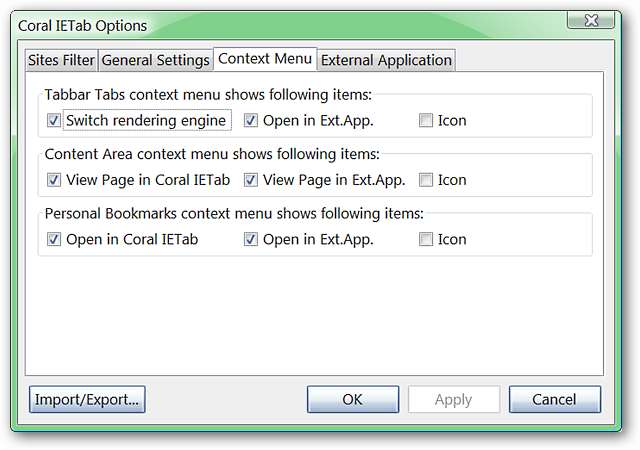
Efectuați modificările dorite pentru browserul extern utilizat în „Zona de filă a aplicației externe”.
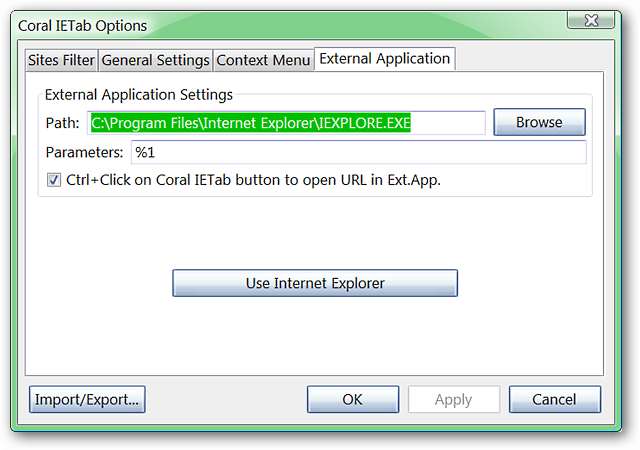
Doriți să vă asigurați că aveți toate setările preferate salvate pentru o nouă instalare sau pentru a le transfera într-o versiune portabilă de Firefox? Puteți face acest lucru cu ușurință utilizând funcția „Import / Export ...”.
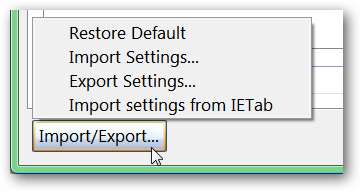
Fila Coral IE în acțiune
Ok ... e timpul să încerc lucrurile! Aici puteți vedea site-ul How-To Geek deschis într-o filă Firefox obișnuită ...
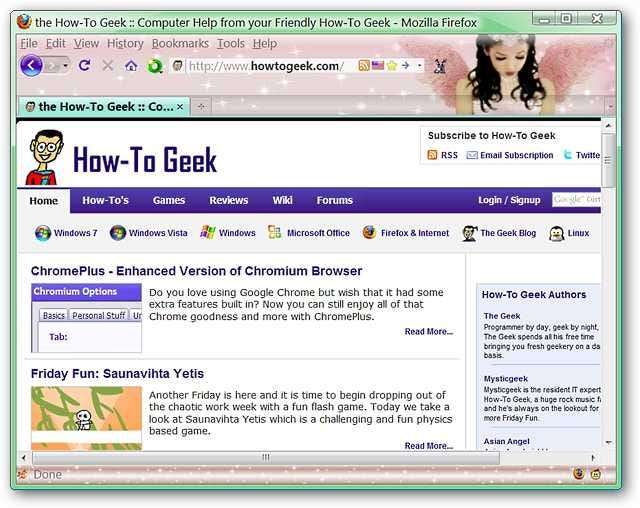
Utilizând fie „Pictograma barei de stare”, fie „Meniurile contextuale”, puteți trece cu ușurință la o filă IE. Observați mesajul afișat în partea de sus a zonei ferestrei browserului ... doar un indiciu util dacă pagina web nu se afișează corect prima dată.
Puteți vedea, de asemenea, că „Pictogramele barei de adrese și barei de stare” s-au schimbat în pictograme bazate pe IE ... acest lucru face ușor să știți întotdeauna ce motor este deschis într-o anumită filă ( foarte frumos! ).
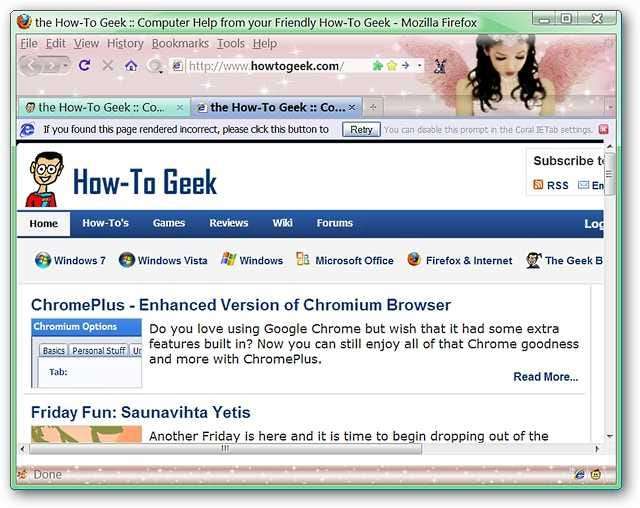
Concluzie
Dacă ați căutat funcții suplimentare pentru a completa integrarea IE Tab în Firefox, atunci cu siguranță vă veți bucura de utilizarea Coral IE Tab!
Link-uri
Descărcați extensia de filă Coral IE (programe de completare Mozilla)







